ipad设置中文怎么设置 英文iPad中文怎么说
更新时间:2024-05-07 15:11:12作者:xtang
在iPad上设置中文非常简单,只需打开设置菜单,然后点击语言与地区选项,选择中文作为系统语言即可,在英文iPad中,中文的翻译是Chinese,因此在设置中选择Chinese即可将iPad切换为中文显示。无论是在中国还是其他国家使用iPad,只要按照这个简单的步骤,就可以轻松将系统语言设置为中文,享受更加便捷的操作体验。
步骤如下:
1.下图是已经设置成了英文语言模式。点击图中“settings”选项。
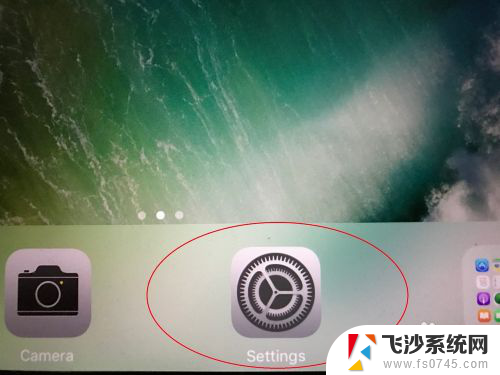
2.进入到设置页面后,在左侧选项栏中找图中选项“General”。
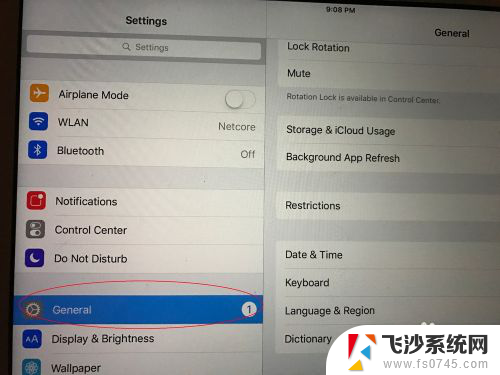
3.然后在右边的选项中寻找“Language&Region”选项。
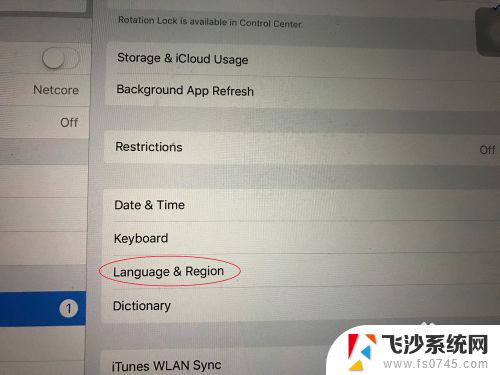
4.进入页面,可以看到最上面一栏里有“ipad Language”选项。

5.进入后就能看到“简体中文”,我们选择“简体中文”选项。

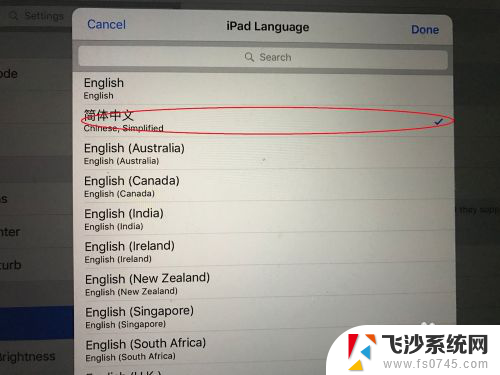
6.出来一个选框,点击“continue”。
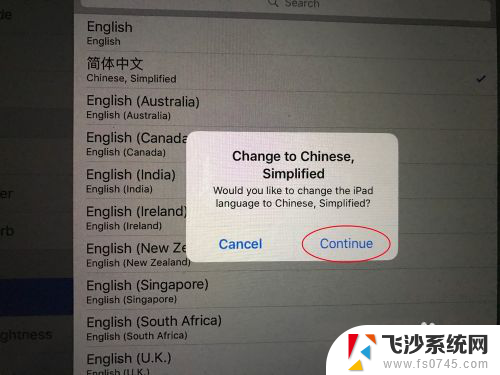
7.然后系统会自动进行语言修改设置,几秒的时间就会回到中文页面。如下图。我们的设置就完成了。
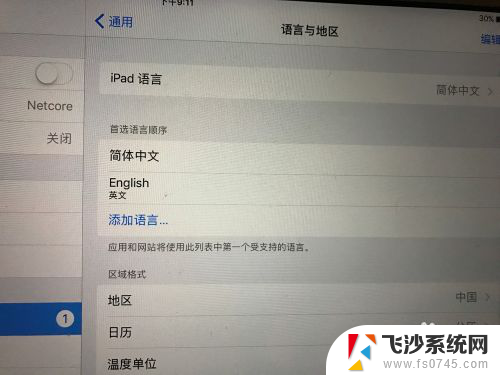
以上就是iPad设置中文的全部内容,如果遇到这种情况,你可以根据小编的操作进行解决,非常简单快速,一步到位。
ipad设置中文怎么设置 英文iPad中文怎么说相关教程
-
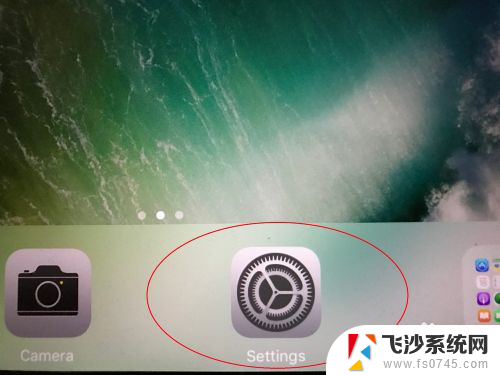 ipad设置中文怎么设置 iPad怎么翻译成中文
ipad设置中文怎么设置 iPad怎么翻译成中文2025-04-09
-
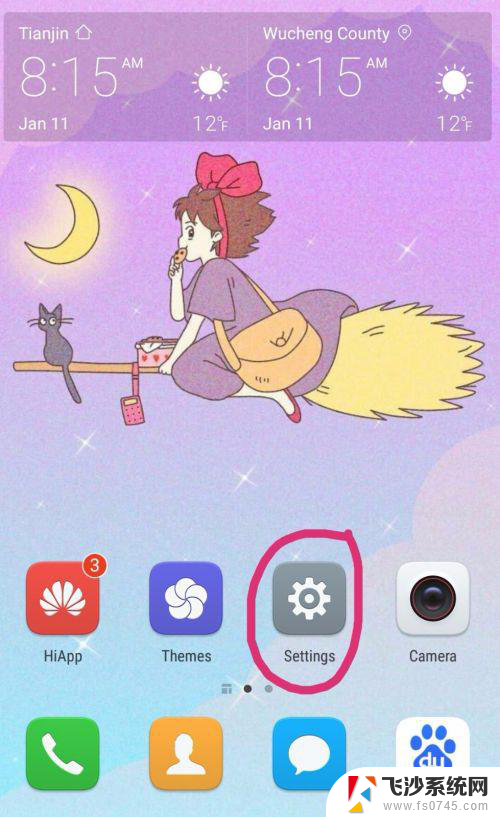 英文手机怎么设置中文 手机语言设置英文怎么改
英文手机怎么设置中文 手机语言设置英文怎么改2024-08-24
-
 英特尔主板bios怎么设置中文 BIOS中文显示设置教程
英特尔主板bios怎么设置中文 BIOS中文显示设置教程2025-03-28
-
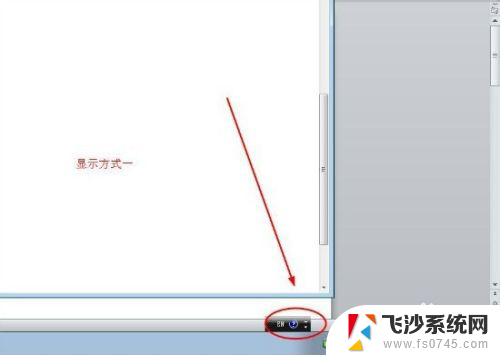 电脑键盘英文转中文怎么转换 键盘输入如何设置中文
电脑键盘英文转中文怎么转换 键盘输入如何设置中文2024-04-15
- ipad怎么看u盘文件 iPad插U盘在哪里设置打开
- wps怎么打中英文分别设置字体 wps中英文分别设置字体教程
- word表格内文字居中怎么设置 Word表格文字上下居中设置
- 电脑文件怎么导入ipad 电脑如何将文件传输到ipad
- steam 怎么设置中文 steam中文界面设置教程
- pdf语言设置怎么改中文 Adobe Reader 中文设置教程
- 电脑怎么打印机连接打印机 电脑连接打印机的步骤详解
- excel汇总表怎么取分表数据 Excel 如何合并多个分表数据到总表
- 笔记本没有鼠标箭头怎么办 电脑鼠标箭头消失了怎么回事
- 笔记本连接wifi但是不能上网 笔记本连接无线网络但无法打开网页怎么办
- 戴尔截屏快捷键 戴尔笔记本电脑截图快捷键是什么
- word中如何合并单元格 word文档合并单元格教程
电脑教程推荐
- 1 word上方的横线怎么删除 word文档如何去掉顶部横线
- 2 workstation12 密钥 VMware12虚拟机激活教程
- 3 苹果12pro怎么连接无线耳机 iphone12耳机连接不上怎么办
- 4 windows压缩文件管理器 Windows 10资源管理器怎么压缩文件
- 5 微信怎么设置提醒不显示内容 如何在微信收到信息时不显示消息内容
- 6 电脑qq怎样删除聊天记录 电脑上QQ聊天记录删除方法
- 7 电脑wps无法卸载 wps office彻底卸载步骤
- 8 电脑按什么重启 快捷键让电脑重启的方法
- 9 电脑桌面横屏了,怎么切换回来 电脑显示屏从横屏切换为竖屏的方法
- 10 excel如何忽略错误 Excel如何忽略所有错误